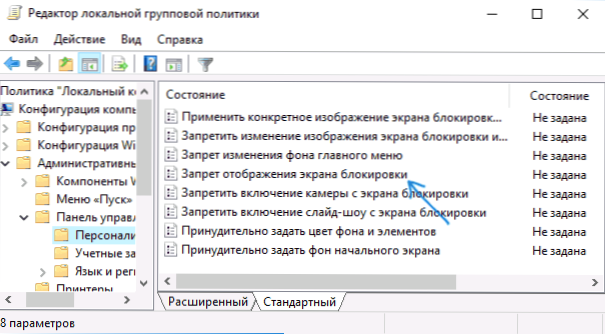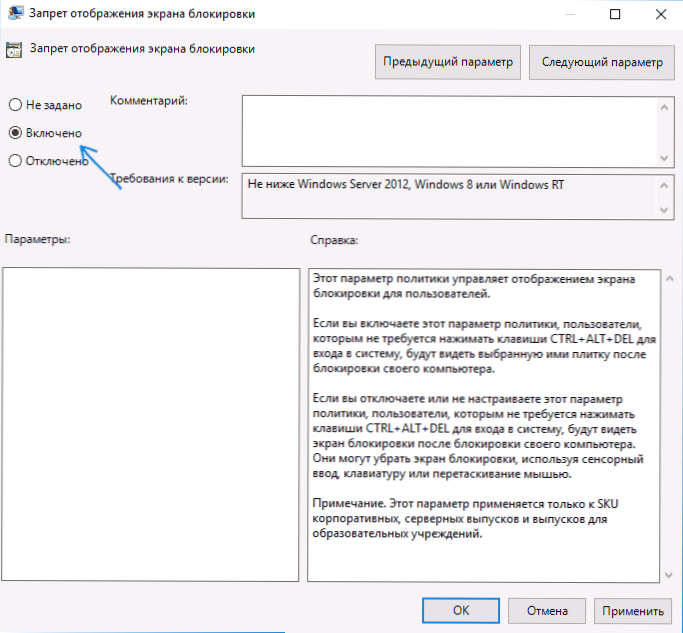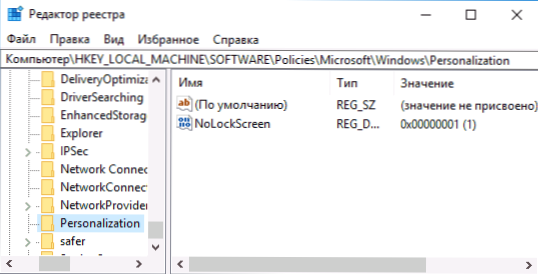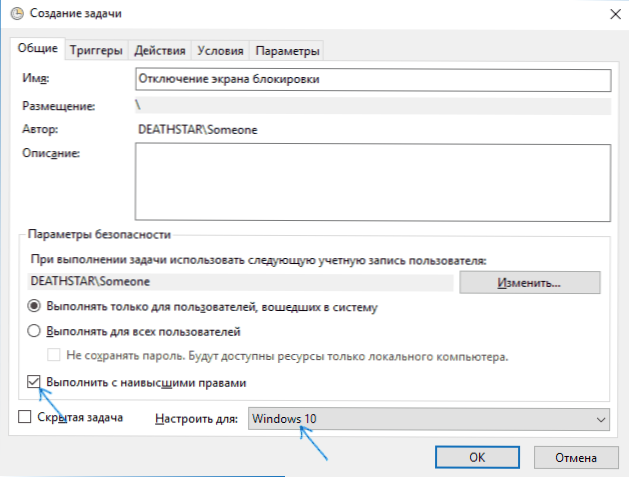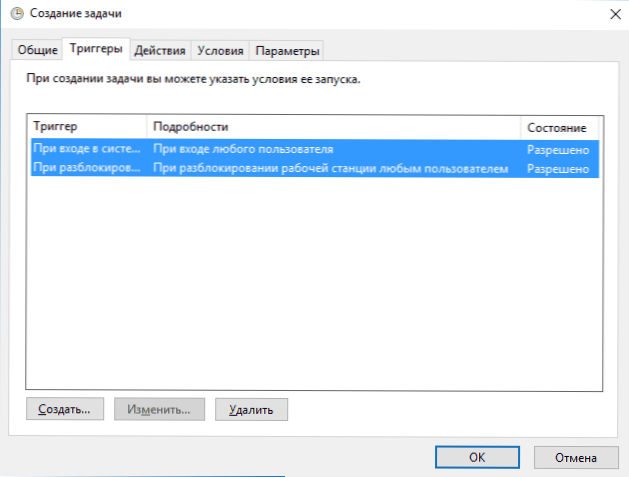U ovom priručniku postoje načini potpunog onemogućavanja zaključavanja zaslona u sustavu Windows 10, s obzirom da prethodno navedena opcija u lokalnom uredniku pravila grupe ne funkcionira u profesionalnoj verziji 10, počevši od verzije 1607 (i nedostaje u kućnoj verziji). To je, vjerujem, učinjeno s istom svrhom kao onemogućavanje mogućnosti promjene opcije "Windows 10 mogućnosti potrošača", naime, kako bi nam se prikazale oglasi i predloženi programi. Ažuriranje 2017: U inačici 1703 ažuriranja autora u gpeditu je prisutna.
U ovom priručniku postoje načini potpunog onemogućavanja zaključavanja zaslona u sustavu Windows 10, s obzirom da prethodno navedena opcija u lokalnom uredniku pravila grupe ne funkcionira u profesionalnoj verziji 10, počevši od verzije 1607 (i nedostaje u kućnoj verziji). To je, vjerujem, učinjeno s istom svrhom kao onemogućavanje mogućnosti promjene opcije "Windows 10 mogućnosti potrošača", naime, kako bi nam se prikazale oglasi i predloženi programi. Ažuriranje 2017: U inačici 1703 ažuriranja autora u gpeditu je prisutna.
Nemojte brkati zaslon za prijavu (gdje unosimo lozinku kako bismo ga onemogućili, pogledajte Kako onemogućiti zaporku prilikom prijavljivanja na Windows 10 i izlazak iz spavanja) i zaključanog zaslona koji prikazuje slikovite pozadinske slike, vrijeme i obavijesti, ali može prikazivati i oglase (samo za Rusiju, očito, još nema oglašivača). Sljedeća je rasprava o onemogućavanju zaključavanja zaslona (na koju se može pristupiti pritiskom na tipke Win + L, gdje je Win ključ sa logotipom sustava Windows).
Napomena: ako ne želite sve raditi ručno, možete onemogućiti zaključavanje pomoću besplatnog programa Winaero Tweaker (parametar se nalazi u odjeljku Boot and Logon u programu).
Glavni načini onemogućavanja zaključavanja zaslona sustava Windows 10
Dva glavna načina za onemogućavanje zaslona zaključavanja uključuju upotrebu alata Local Group Policy Editor (ako imate instaliran sustav Windows 10 Pro ili Enterprise) ili Registry Editor (za kućnu verziju sustava Windows 10 i za Pro), metode prikladne za ažuriranje autora.
Način s lokalnim urednikom pravila grupe je sljedeći:
- Pritisnite Win + R, unesite gpedit.msc u prozoru za pokretanje i pritisnite Enter.
- U lokalnom uredniku pravila koja se otvori, idite na "Konfiguracija računala" - "Administrativni predlošci" - "Upravljačka ploča" - "Personalizacija".
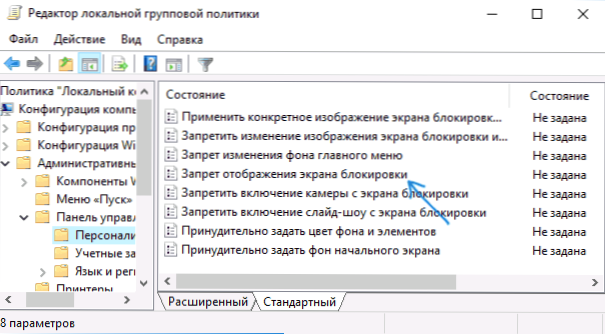
- U desnom dijelu pronađite stavku "Spriječite prikaz zaključanog zaslona", dvaput kliknite na nju i postavite "Omogućeno" da biste onemogućili zaključavanje zaslona (ovako - omogućeno za onemogućavanje).
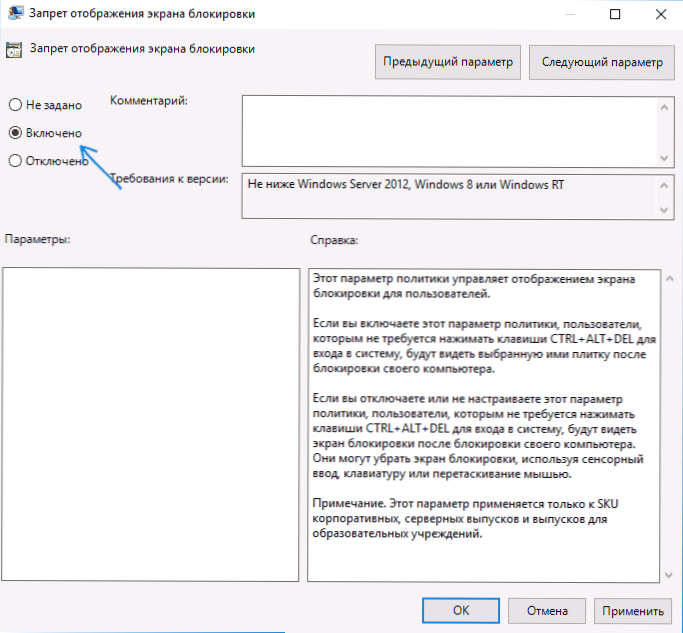
Primijenite postavke i ponovo pokrenite računalo. Sada zaključani zaslon neće biti prikazan, odmah ćete vidjeti zaslon za prijavu. Kada pritisnete tipke Win + L ili kada odaberete stavku "Blokiraj" u izborniku "Start", zaključani zaslon se neće uključiti, već će se otvoriti prozor za prijavu.
Ako uređivač lokalnih pravila grupe nije dostupan u verziji sustava Windows 10, upotrijebite sljedeći način:
- Pritisnite Win + R, unesite regedit i pritisnite Enter - otvorit će se urednik registra.
- U uređivaču registara idite na HLEY_LOCAL_MACHINE \ SOFTWARE \ Policies \ Microsoft \ Windows \ Personalizacija (u nedostatku podsektoru Personalizacija, stvorite ga desnom tipkom miša na odjeljak "Windows" i odabirom odgovarajuće stavke kontekstualnog izbornika).
- U desnom dijelu editor registra kliknite desnom tipkom i odaberite "New" - "DWORD vrijednost" (uključujući 64-bitni sustav) i postavite naziv parametra NoLockScreen.
- Dvaput dodirnite parametar NoLockScreen i postavite vrijednost na 1.
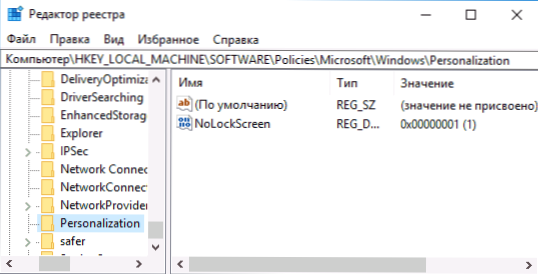
Kada završite, ponovno pokrenite računalo - zaključani zaslon će biti onemogućen.
Ako želite, također možete isključiti pozadinsku sliku na zaslonu za prijavu: da biste to učinili, idite na postavke - personalizaciju (ili desnom tipkom miša na radnu površinu - personalizirajte) i isključite stavku "Zaključaj zaslon" i isključite stavku "Prikaži pozadinu zaslona zaključavanja zaslona za prijavu ”.
Drugi način onemogućavanja zaslona zaključavanja sustava Windows 10 s Registry Editorom
Jedan od načina za onemogućavanje zaslona za zaključavanje u sustavu Windows 10 je promjena vrijednosti parametra. AllowLockScreen na 0 (nula) u odjeljku HKEY_LOCAL_MACHINE \ SOFTWARE \ Microsoft \ Windows \ CurrentVersion \ Authentication \ LogonUI \ SessionData Windows 10 registar.
Međutim, ako to učinite ručno, svaki put kad se prijavite na sustav, vrijednost parametra automatski se mijenja na 1, a zaključani zaslon ponovno se uključuje.
Postoji način kako slijedi.
- Pokrenite Task Scheduler (koristite pretraživanje na traci zadataka) i kliknite na "Create Task" s desne strane, dodijelite mu bilo koje ime, primjerice "Onemogući zaključavanje zaslona", označite "Pokreni s najvišim pravima", u polju "Konfiguriraj" odaberite Windows 10.
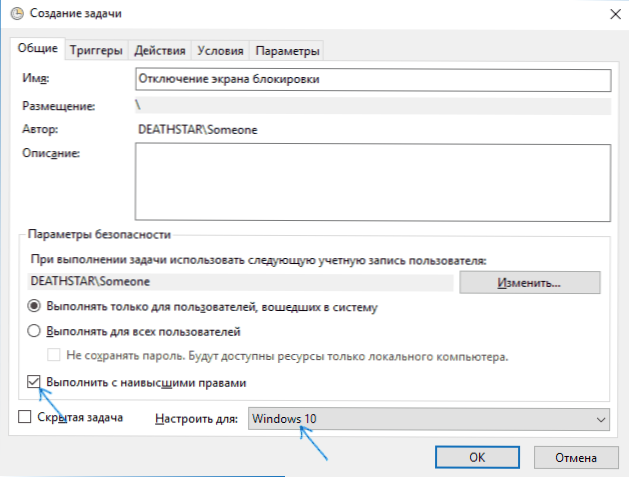
- Na kartici Triggers stvorite dva okidača - kada se bilo koji korisnik prijavi na sustav i kada bilo koji korisnik otključa radnu stanicu.
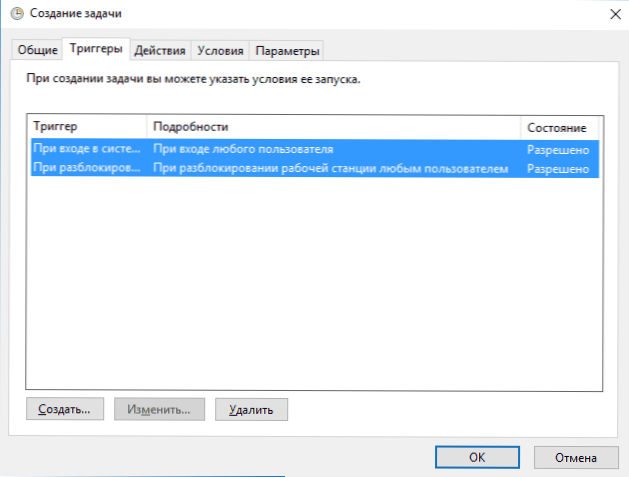
- Na kartici "Radnje" stvorite radnju "Pokreni program" u polju "Program ili skripta" reg i u polju "Dodavanje argumenata" kopirajte sljedeći redak
dodajte HKLM \ SOFTWARE \ Microsoft \ Windows \ CurrentVersion \ Authentication \ LogonUI \ SessionData / t REG_DWORD / v AllowLockScreen / d 0 / f

Nakon toga kliknite OK kako biste spremili stvoreni zadatak. Gotovo, sada zaključavanje zaslona neće se pojaviti, to možete provjeriti pritiskom na tipke Win + L i odmah doći do zaslona za unos lozinke za ulazak u sustav Windows 10.
Kako ukloniti zaključani zaslon (LockApp.exe) u sustavu Windows 10
I još jedan jednostavniji, ali vjerojatno manje ispravan način. Zaključavanje zaslona je aplikacija koja se nalazi u mapi C: \ Windows \ SystemApps Microsoft.LockApp_cw5n1h2txyewy, I sasvim je moguće ukloniti ga (ali uzmite vremena), a Windows 10 ne pokazuje nikakve brige o nedostatku zaključavanja zaslona, ali ga jednostavno ne prikazuje.
Umjesto brisanja samo u slučaju (tako da možete jednostavno vratiti sve na svoj izvorni oblik), preporučujem sljedeće: samo preimenujte Microsoft.LockApp_cw5n1h2txywy mapu (potrebna vam je administratorska prava), dodajući neki znak svom imenu (vidi, na primjer, u snimci zaslona).

To je dovoljno da se zaključani zaslon više ne prikazuje.
Na kraju članka primijetit ću da sam osobno pomalo iznenađen kako su slobodno počeli kliziti reklame u izborniku Start nakon posljednjeg većeg ažuriranja sustava Windows 10 (iako sam to primijetio samo na računalu na kojem je napravljena čista instalacija verzije 1607): odmah nakon instalacije saznala sam jedan i ne dvije "predložene aplikacije": sve vrste asfalta i ne sjećam se što još, a nove se stavke tijekom vremena pojavljuju (može biti korisno: kako ukloniti predložene programe u izborniku Start u sustavu Windows 10). Slično kao i obećanje i na zaključanom zaslonu.
Čini mi se čudnim: Windows je jedini popularni "potrošački" operativni sustav koji se plaća. A ona je jedina koja sebi dopušta takve trikove i isključuje sposobnost korisnika da ih se potpuno riješi.I nije važno da smo ga sada primili u obliku besplatnog ažuriranja - ionako će u budućnosti njezin trošak biti uključen u cijenu novog računala, a netko će trebati točno maloprodajnu verziju za više od 100 dolara, a nakon što će ih platiti, korisnik će i dalje prisiljeni podnijeti te "funkcije".